Todo lo que necesita saber sobre GA4
Publicado: 2022-07-05Todas las empresas buscan continuamente crear una experiencia excepcional para el cliente. Para tener éxito, la entidad no tan secreta son los datos. El equipo de marketing de todas las organizaciones y las empresas de análisis se esfuerzan por mejorar la precisión de su software de análisis, manteniendo como objetivo la participación del cliente.
Una de esas herramientas modernas que se construye previendo el futuro de la era digital es Google Analytics 4, abreviado como GA4.
¿Qué es GA4?
El 14 de octubre de 2020, Google anunció su nueva empresa analítica, Google Analytics 4 o GA4. Esta herramienta enfatiza la construcción del viaje del usuario y la mejora de la gestión de usuarios. El núcleo de ga4 Google Analytics se construye utilizando Machine Learning, ya que llena los vacíos de las versiones anteriores. Impulsa el flujo de información sin comprometer la privacidad del usuario.
Esto reemplazará la herramienta analítica anterior, Universal Analytics, para el 1 de julio de 2023. Se proporciona el tiempo para que las personas migren de Universal Analytics a GA4. Los usuarios aún pueden usar Universal Analytics durante algún tiempo después del lanzamiento de la cuarta versión de Google Analytics. Sin embargo, todos los datos nuevos pasarán por las propiedades de Google Analytics 4 de forma predeterminada.
Por qué debería comenzar a recopilar datos con GA4 de inmediato (aunque no todos los sistemas funcionen)
Si aún no está seguro de por qué cambiar a GA4, esta es la lista de beneficios de Google Analytics 4 que debe conocer:
Realiza un seguimiento de los viajes de los usuarios
Se concentra en los usuarios más que en los dispositivos o aplicaciones. Realiza un seguimiento y crea una historia de usuario o un viaje en función de las operaciones relevantes realizadas por el usuario en cualquier dispositivo.
Se centra en la participación del usuario
El análisis del rendimiento del sitio web en función de las palabras clave y los resultados de búsqueda no ha dado resultados fructíferos. La experiencia del usuario va mucho más allá de considerar las métricas demográficas. Por lo tanto, la cuarta versión de Google Analytics utiliza IA para aumentar la eficiencia en la participación del usuario al proporcionar varias opciones, como detalles de descarga de archivos, información de clics salientes, etc.
Filtra clientes muy atractivos
Cada organización tiene un público objetivo determinado, pero no todos los usuarios de este árbol son prospectos poderosos. La última herramienta de Google Analytics está diseñada para seleccionar de manera competente a clientes altamente atractivos, lo que facilita la inversión eficiente del dinero publicitario.
Orientación de objetivos simplificada
Cada empresa tiene diferentes objetivos para diferentes trimestres como parte del equipo de marketing. Filtrar constantemente los aspectos en una herramienta analítica para cada objetivo es una tarea engorrosa. Por lo tanto, la herramienta ga4 Google Analytics le permite rastrear y analizar datos de comportamiento para desarrollar objetivos con precisión de una manera simplificada.
Interfaz de usuario fácil y actualizada
Hay muchos elementos modificados y agregados en la última versión para redefinir el proceso analítico. Algunos de ellos incluyen el 'Centro de análisis', métricas de datos granulares, 'Demografía', etc.
Privacidad sin concesiones
Con todos estos beneficios, también tiene un beneficio adicional de seguridad de datos. Significa que le da el control para permitir solo datos personales selectivos del usuario a diferencia de las versiones anteriores donde los usuarios no tenían mucho control sobre compartir información.
Cómo configurar GA4
De la discusión anterior, si está interesado en configurar la última versión, aquí le mostramos cómo comenzar.
Si eres nuevo en Google Analytics:
1. Cree una cuenta de análisis como administrador.
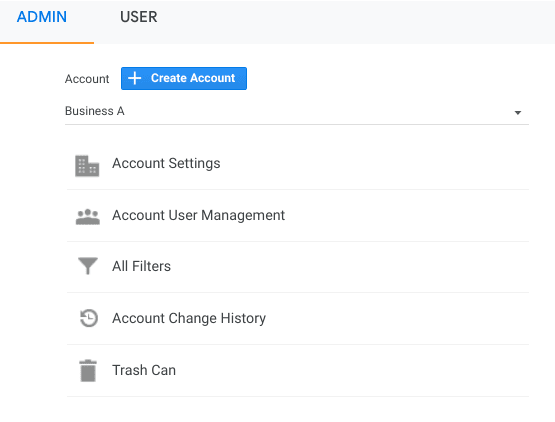
2. Proporcione un nombre de cuenta y configure los ajustes para compartir datos. Esto le ayuda a decidir el tipo de datos que le gustaría compartir con Google.
3. Haga clic en Siguiente para agregar propiedades. Puede agregar hasta 100 propiedades. Agregue el nombre de la propiedad y seleccione la zona horaria y la moneda adecuadas.

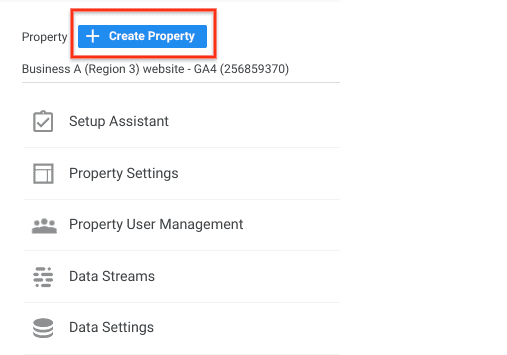
4. Haga clic en Siguiente. Seleccione la categoría de su industria y el tamaño del negocio.
5. Vaya a Flujo de datos en la columna de propiedades y seleccione Agregar flujo. Este es el medio para recopilar datos.
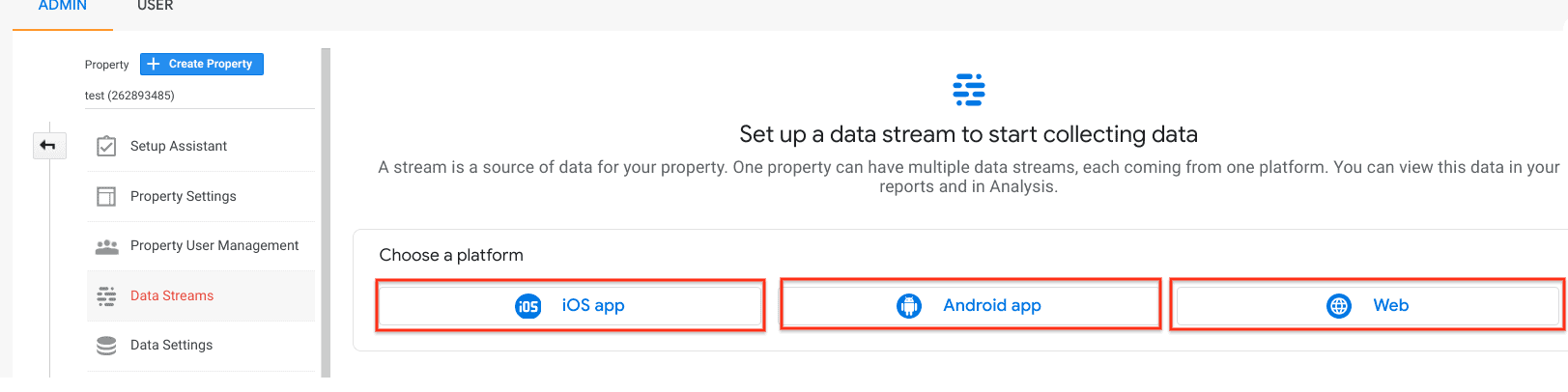
6. Haga clic en Crear. Acepte los "Términos de servicio de Analytics" y la "Enmienda de procesamiento de datos".
7. Agregue la etiqueta Analytics a sus páginas web para ver datos en su nueva propiedad. Consulte la sección a continuación para saber cómo agregar etiquetas a sus páginas web.
Si ya utiliza Universal Analytics y desea migrar a GA4:
- Vaya a la página de administración y seleccione la cuenta de Google Analytics.
- En la columna de propiedades, haga clic en la cuenta de propiedad de Universal Analytics y haga clic en Asistente de configuración de GA4.
- En "Quiero crear una nueva propiedad de Google Analytics 4", haga clic en Comenzar.
- Si su sitio usa o es compatible con gtag.js, puede habilitar la recopilación de datos usando las etiquetas existentes.
- Si su sitio no es compatible con gtag.js, deberá agregar la etiqueta usted mismo. Consulte la siguiente sección para saber cómo agregar las etiquetas.
- Una vez que haya configurado las etiquetas, haga clic en Crear propiedad. En este paso, todos los detalles de la propiedad, como el nombre, la zona horaria, la moneda, etc., se copiarán de su propiedad de Universal Analytics existente, activará medidas mejoradas y creará un puente entre Universal Analytics y la propiedad de GA4.
- Una vez que la conexión sea exitosa, tome nota del nombre de su propiedad GA4 para usarlo la próxima vez.
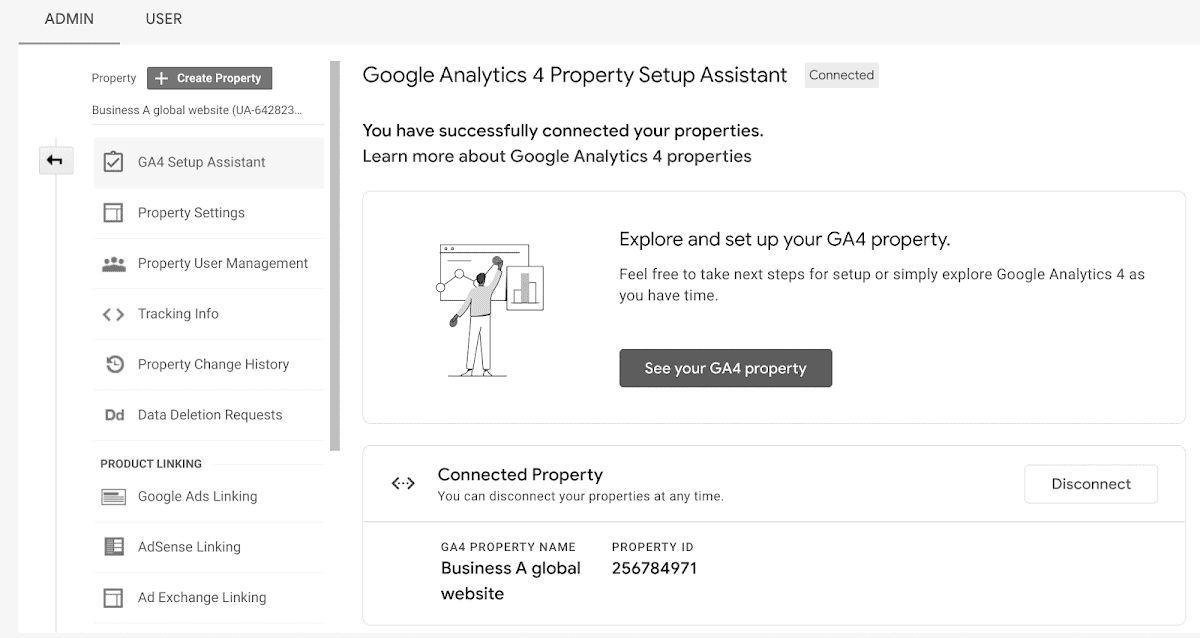
Nota: si ha creado una propiedad antes del 14 de octubre de 2020, en su mayoría está utilizando la propiedad de Universal Analytics. Si se crea después, entonces está utilizando la propiedad Google Analytics 4. Solo los usuarios anteriores necesitan migrar a GA4 en este caso. Haga clic aquí si desea saber qué propiedad está utilizando actualmente.
Cómo configurar Tag Manager con GA4
Google Tag Manager admite etiquetas con la siguiente combinación:
- Google Analytics: configuración de GA4
- Google Analytics: evento GA4
Para agregar la etiqueta de configuración de la cuarta versión de Google Analytics a sus páginas web:
- Vaya a etiquetas y haga clic en nuevo. Configuración de etiquetas de clic
- Seleccione Google Analytics: configuración de GA4
- Ingrese su ID de medición. Opcionalmente:
- Puede agregar otros parámetros que crea que se ajustan mejor a su propósito.
- Agregue cualquier propiedad de usuario personalizada que desee configurar en las propiedades del usuario.
- Habilite la activación para activar la configuración de GA4 antes que cualquier otra etiqueta.
- Cuando habilite la activación, agregue los eventos para que la etiqueta se active.
- Guarde la configuración de la etiqueta y publique el contenedor.
Para agregar la última versión de la etiqueta de evento de Google Analytics a sus páginas web:
- Vaya a etiquetas y haga clic en nuevo. Configuración de etiquetas de clic
- Seleccione Google Analytics: evento GA4
- Seleccione la etiqueta de configuración que ha creado. Introduce el nombre del evento. Aquí hay algunas recomendaciones para los nombres de los eventos. Opcionalmente:
- Puede agregar parámetros de eventos como nombre de parámetro, fila, valor, etc.
- Propiedades de usuario del cliente para configurar en las propiedades del usuario.
- Haga clic en desencadenar y elija los eventos que hacen que se active la etiqueta.
- Guarde la configuración de la etiqueta y publique el contenedor.
Activar el modo de depuración
Puede activar el modo de depuración en dos simples pasos:
- Instale la extensión de Chrome del depurador de Google Analytics
- Habilite la extensión y actualice la página
Las mejores formas de utilizar los informes de GA4
Estas son las mejores formas de utilizar los informes de Google Analytics de ga4:
Informe en tiempo real
Este informe muestra el análisis real de su sitio web durante los últimos 30 minutos. Puede usar esto para confirmar el funcionamiento del código de seguimiento, ver los efectos del video de Youtube y presenciar los lanzamientos de nuevos productos.
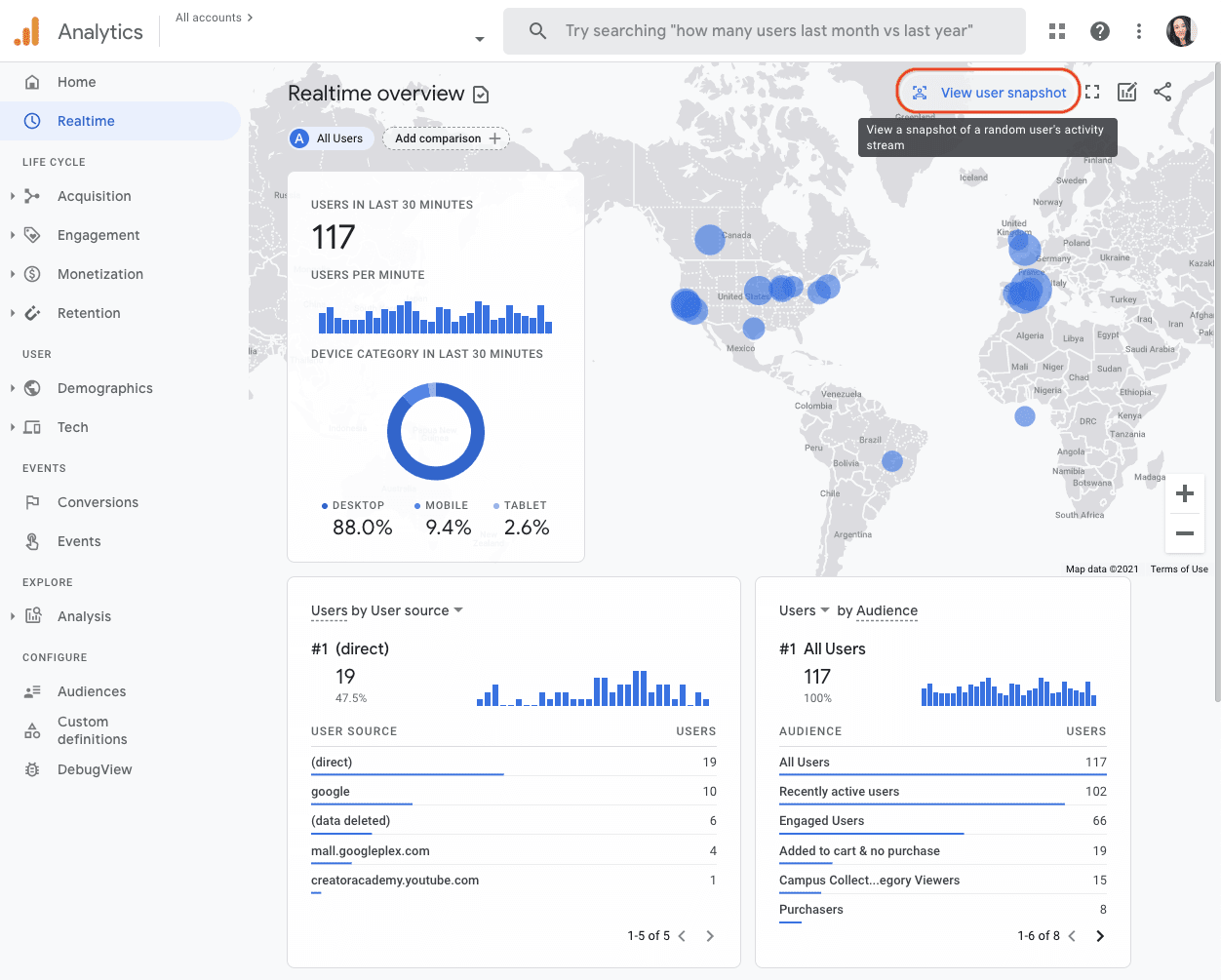
Informes del ciclo de vida
Este informe es un salvador para todos los especialistas en marketing. Puede analizar cada paso del embudo de conversión y comprender el comportamiento del cliente en el embudo.
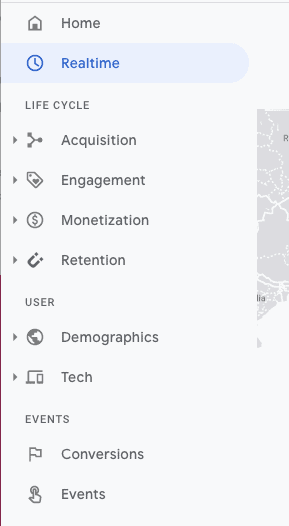
Informe del explorador
Ingrese a The Analysis Hub: una herramienta de análisis súper eficiente que proporciona varias métricas avanzadas para satisfacer y comprender los puntos de vista de los clientes.
Crear nuevo análisis
Estos son los pasos para crear un nuevo análisis:
- Inicie sesión en su cuenta de Google Analytics y haga clic en Análisis
- Elija el modo para analizar sus datos. Estos son los modos entre los que puede elegir:
- columna de variables
- Columna Configuración de pestañas
- Segmentos
- Dimensiones
- Métrica
- Visualización
- Valores
- Pestañas
- Monitor
Tipos de análisis
Estos son los diferentes tipos de análisis:
Exploración
La exploración de Google Analytics 4 tiene varias métricas e información nuevas para recopilar resultados interesantes para comprender la perspectiva de su usuario avanzado.
Análisis de embudo
Los especialistas en marketing pueden comprender el comportamiento del usuario antes de ingresar y mientras se encuentra en el embudo de conversión.
Análisis de ruta
El análisis de ruta ayuda a los especialistas en marketing a rastrear y comprender el ciclo de vida del cliente. Esto les ayudará a involucrar a los clientes de manera efectiva.
Superposición de segmento
Esto ayuda a los especialistas en marketing a crear segmentos personalizados de sus usuarios para comprender qué segmento de su público objetivo funciona mejor para ellos.
Análisis de cohortes
El análisis de cohortes es similar a la superposición de segmentos, excepto que aquí se agrega el grupo de datos demográficos similares para observar cuánto tarda este grupo en convertirse a diferentes etapas en el embudo.
Vida útil del usuario
User Lifetime ayuda a los especialistas en marketing a recopilar toda la información sobre todos los factores impulsores que ayudan a los clientes a quedarse por más tiempo.
Conclusión
Independientemente del tamaño de las empresas, todas las organizaciones buscan aumentar su ROI. Actualmente, dos factores pueden funcionar mejor: Datos y Digital. Por lo tanto, GA4 ha entrado en el momento adecuado y, por lo que parece, pronto también entrará en el lugar adecuado.
- Comercio electrónico de Google Analytics: todos los problemas de seguimiento de comercio electrónico y cómo solucionarlos
- WooCommerce Google Analytics: ¿Cómo configurarlo fácil y rápidamente?
- Los mejores complementos de Google Analytics para WooCommerce (2022)
- Cómo configurar y monitorear múltiples cuentas de Google Analytics desde un solo lugar [Guía completa]
- Shopify Google Analytics 2022: Guía paso a paso
